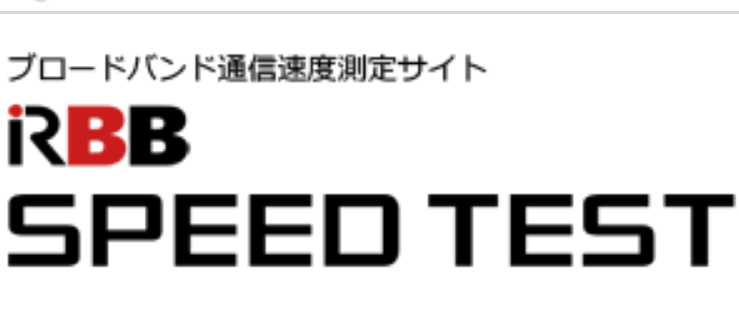
RBB SPEED TESTはインターネットの通信速度を測定できるスピードテストサービスです。
http://speed.rbbtoday.com/measurement
通信速度が何となく遅い気がする…と思っても、具体的に何が遅いのか、どうすれば改善できるのか調べるにはネットワークの専門知識が必要になります。
RBB SPEED TESTを利用すれば、専門知識がなくても利用している回線速度を測定し、結果をその場で見る事ができます。
この記事ではRBB SPEED TESTの利用方法を解説し、結果の見方と活用方法をご紹介します!
通信速度の遅さから回線の変更をご検討中の方へ。
「RBB SPEED TEST」とは?
RBB SPEED TESTとは、インターネットの通信回線速度を測定できるスピードテストサービスです。
パソコンから利用するWEB版の他、スマートフォンアプリで計測が行えるアプリ版が存在します。
RBB SPEED TEST WEB版
http://speed.rbbtoday.com/measurement
RBB SPEED TEST Androidアプリ版
https://play.google.com/store/apps/details?id=com.rbbtoday.speedtest
RBB SPEED TEST iOSアプリ版
https://itunes.apple.com/jp/app/rbb-today-speed-test/id538725494?mt=8
スピードテストサービスは他にもいくつか存在しますが、RBB SPEED TESTは、ご利用中の地域や時間帯、プロバイダや通信キャリア別のランキングを集計しており、ご自身の回線が遅いのか早いのかを客観的に評価できる特徴を持っています。
スピードテストは何故必要なの?
RBB SPEED TESTのような通信速度の測定サービスが必要になるのは、一般的にご自身の回線が遅いのではないか?と疑いを持った時かと思います。
通信速度の良し悪しにはいくつかの観点があり、どの結果が悪いのかによって改善のアプローチも変わってくるのです。
一般的なスピードテストはアップロード速度とダウンロード速度を知るために利用されるものですが、その結果を見て何を改善すればよいのか判断できる方は多くありません。
RBB SPEED TESTでは速度以外の情報を、他人の結果とあわせて比較することができますので、平均値や最速値から…
「iPhoneの平均よりも遅いかも…」
「この地域にしては速い!」
「別のWi-Fiスポットの方が早そうだ」
といった指標にするにはとても便利です。
■アップロード速度/ダウンロード速度
パソコンやスマートフォンから行う通信は以下の2種類があります。
・上り…データのアップロード
ファイルや写真をクラウド上にバックアップしたり、ウェブサイトを作成される方がサーバーにファイルを上げる時に発生する通信です。
・下り…データのダウンロード
ダウンロードは動画の閲覧やアプリのインストール時に発生する通信です。
通信速度は光回線やADSLといった回線の種別、Wi-Fiなのかキャリア通信なのかといった通信方法によって指標値が異なります。
RBB SPEED TESTのランキングページから、同じ環境でスピードテストを行った方の結果と比較し、遅いか速いかを判断するのに利用されて下さい。
http://speed.rbbtoday.com/ranking
■時間帯
集合住宅やウィークリーマンションにお住まいの方は、賃貸契約時に「インターネット回線有り」といった条件が書かれていることがあります。
こういったマンションタイプの回線契約は、1本の回線を住民達と分配しているケースがあり、インターネット使用率の高い夜に回線速度が遅くなる傾向があります。
通信速度が速いと感じる時間帯と、遅いと感じる時間帯で計測を行い、実際に時間帯が速度に影響しているようなら、マンションタイプの契約をファミリータイプの契約に変更する等で改善されることがあります。
■地域
インターネット回線も、大元をたどれば物理的なケーブルを通っている電気信号ですので、設備が整っていない地域や回線の劣化が進んでいると回線速度が遅くなる場合があります。
地域によって整備されている回線事業者が異なっていたり、通信キャリアの基地局の数が異なっていることが通信速度に影響します。
RBB SPEED TESTのランキングページから、ご自身の地域で速度の出る契約や回線を探す目安にされてみて下さい。
■端末の性能
例えば全く同じDocomoの契約プランだったとしても、iPhoneとAndroidでウェブページが表示されるまでの時間が異なっている場合があります。
これは「通信」に対して行う前準備や受信後の処理の速度に良し悪しの差が出ているためです。
RBB SPEED TESTのランキングページから、どの機種が通信処理に強いのか等も確認できますので、機種の買い替えのご参考になさってみて下さい。
「RBB SPEED TEST」で通信速度を計測してみよう
RBB SPEED TESTにはWEB版とスマートフォン版が存在しますので、それぞれ通信速度の計測方法をご紹介します!
パソコン用 WEB版
RBB SPEED TESTを開いて下さい。
http://speed.rbbtoday.com/
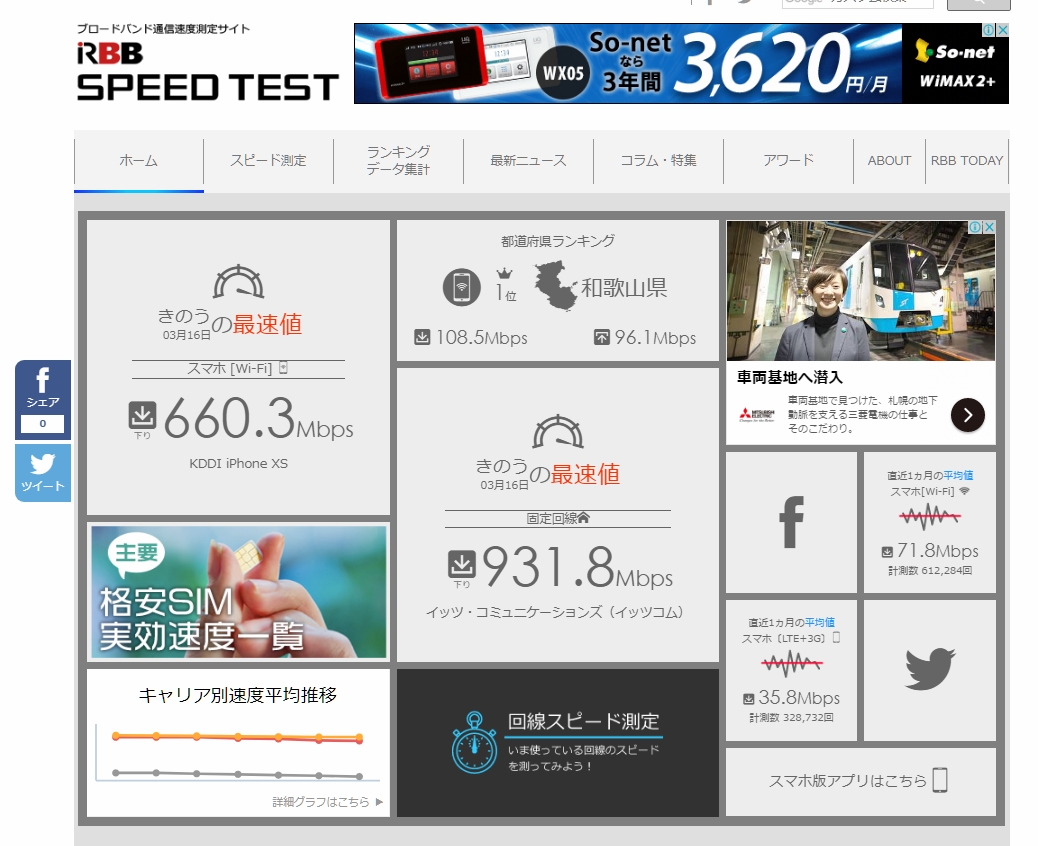
トップページには他の人が行った計測の結果から、最速の通信結果や地域などの情報が表示されています。
[スピード測定]タブをクリックして下さい。
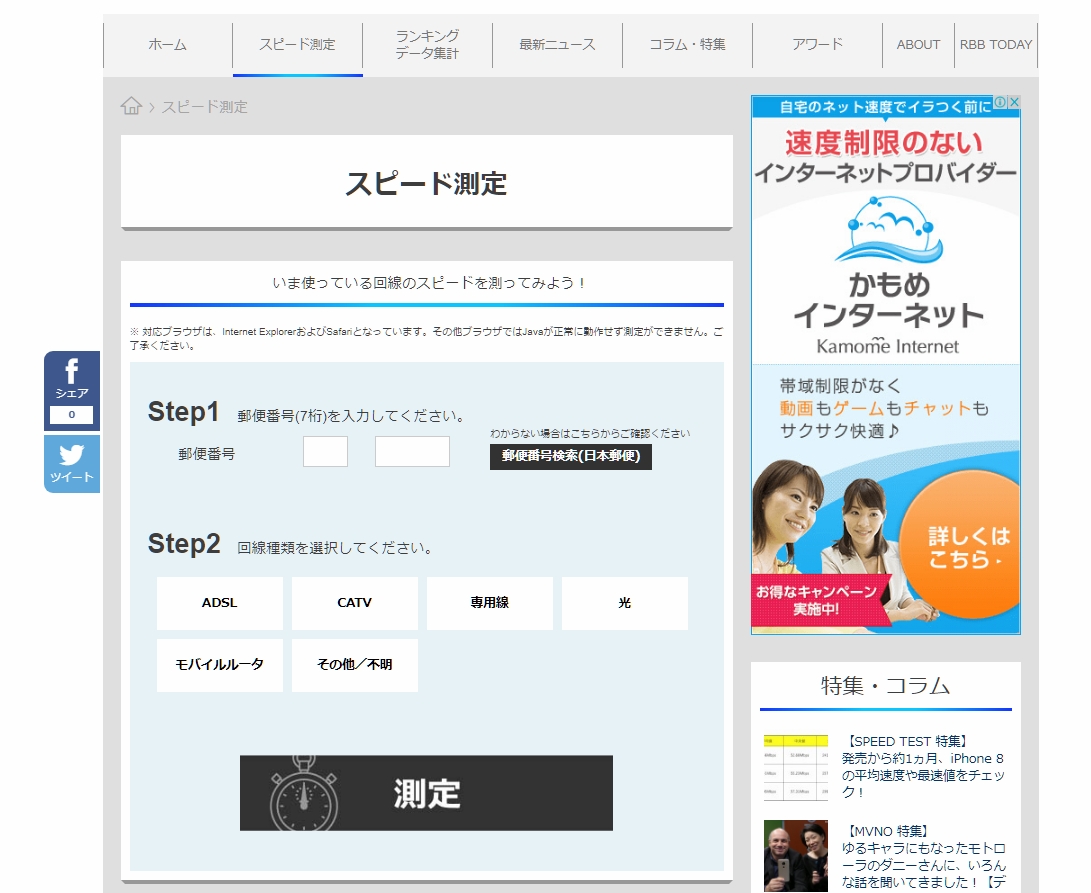
住所の入力
ご利用中の通信回線について情報を入力します。
[STEP1]には計測を行う地域の郵便番号を入力して下さい。
※通信速度の計測を行った地域を特定し、集計するためだけに利用されます。
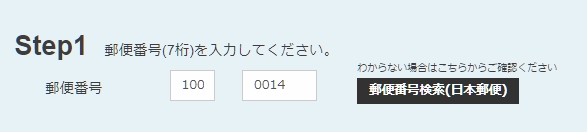
回線とプロバイダの選択
[STEP2]ではご利用中の通信回線の情報を選択します。
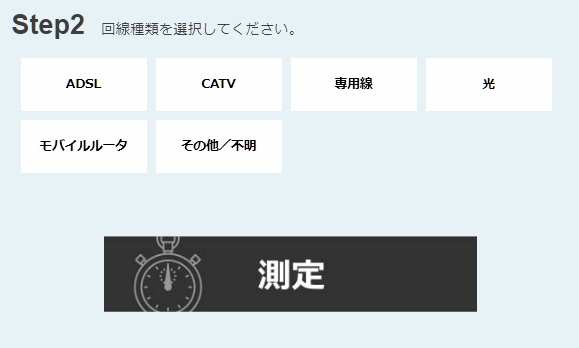
[光]や[ADSL]といった回線種別を選択すると、より詳細な契約プランや回線事業者を入力する画面が表示されます。
詳しいご契約プランがわからない場合でも計測が行なえますので、分かる範囲で選択して下さい。
※間違っていてもスピードテスト自体は行なえます。
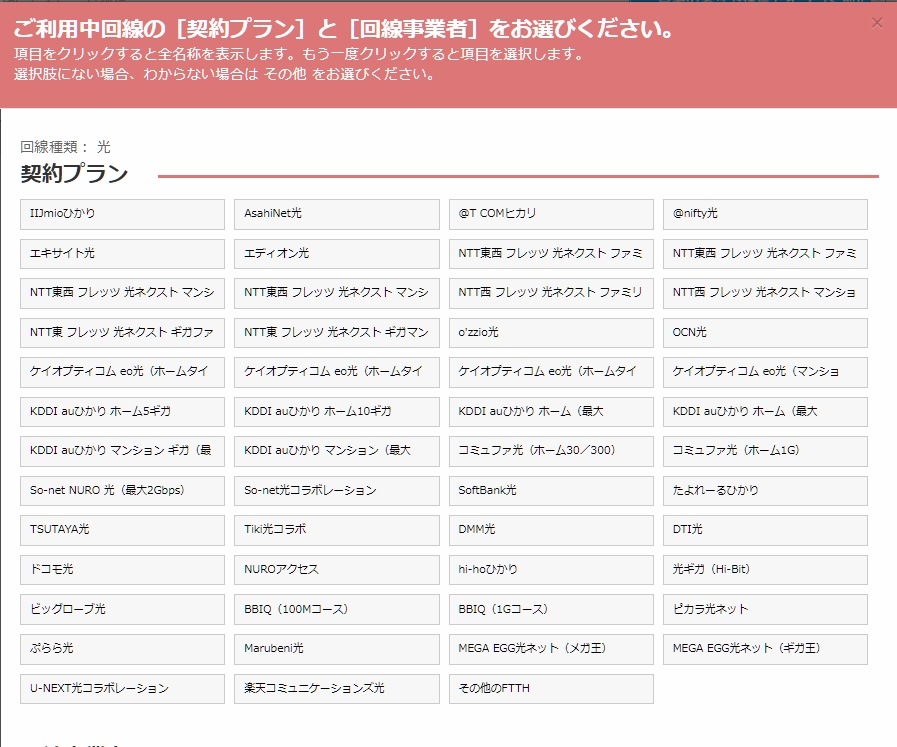
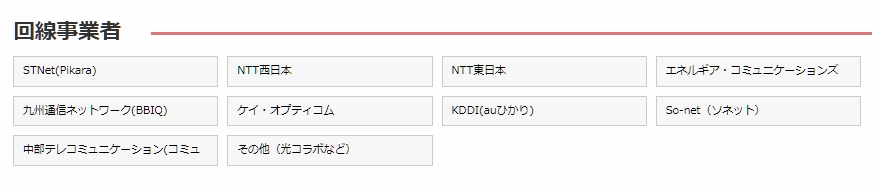
契約プランと通信事業者の選択を行ったら、[入力完了]を押して下さい。
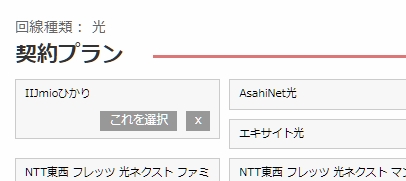
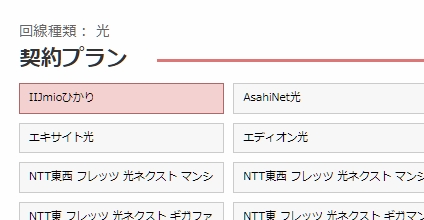
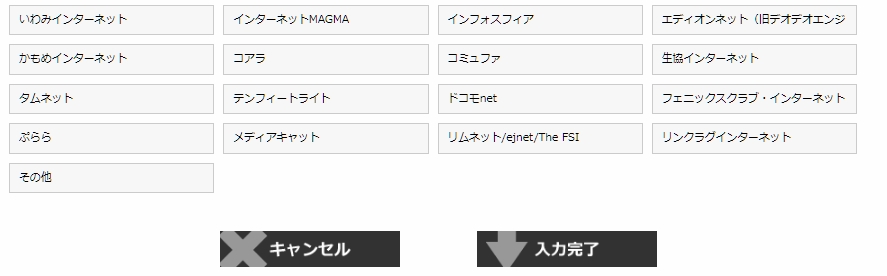
これで入力は完了です。
速度を計測しよう
[測定]ボタンを押すと通信速度の測定が開始します。
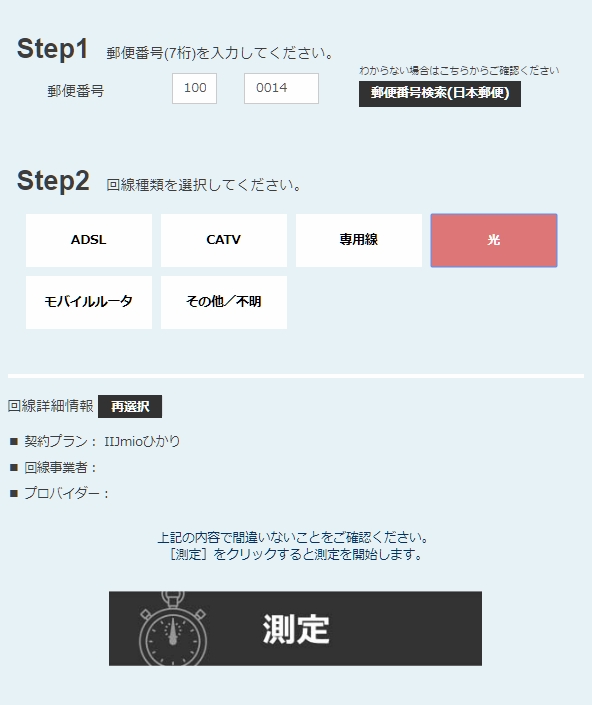
しばらくすると計測結果が表示されますよ!
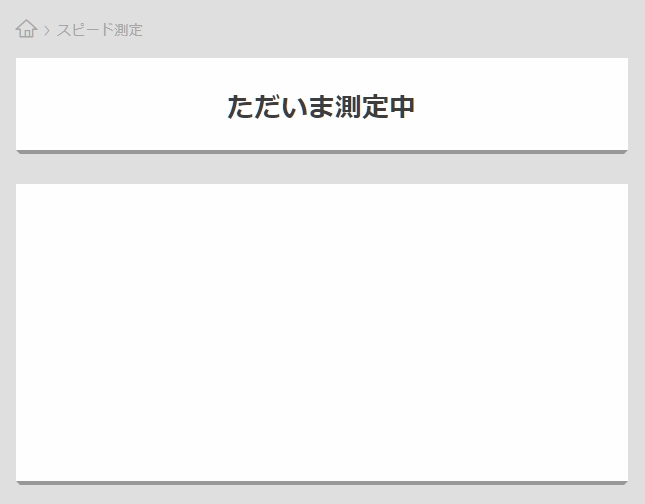
Android用 アプリ版
Androidで計測を行う場合は、まずGooglePlayからアプリをダウンロードして下さい。
https://play.google.com/store/apps/details?id=com.rbbtoday.speedtest
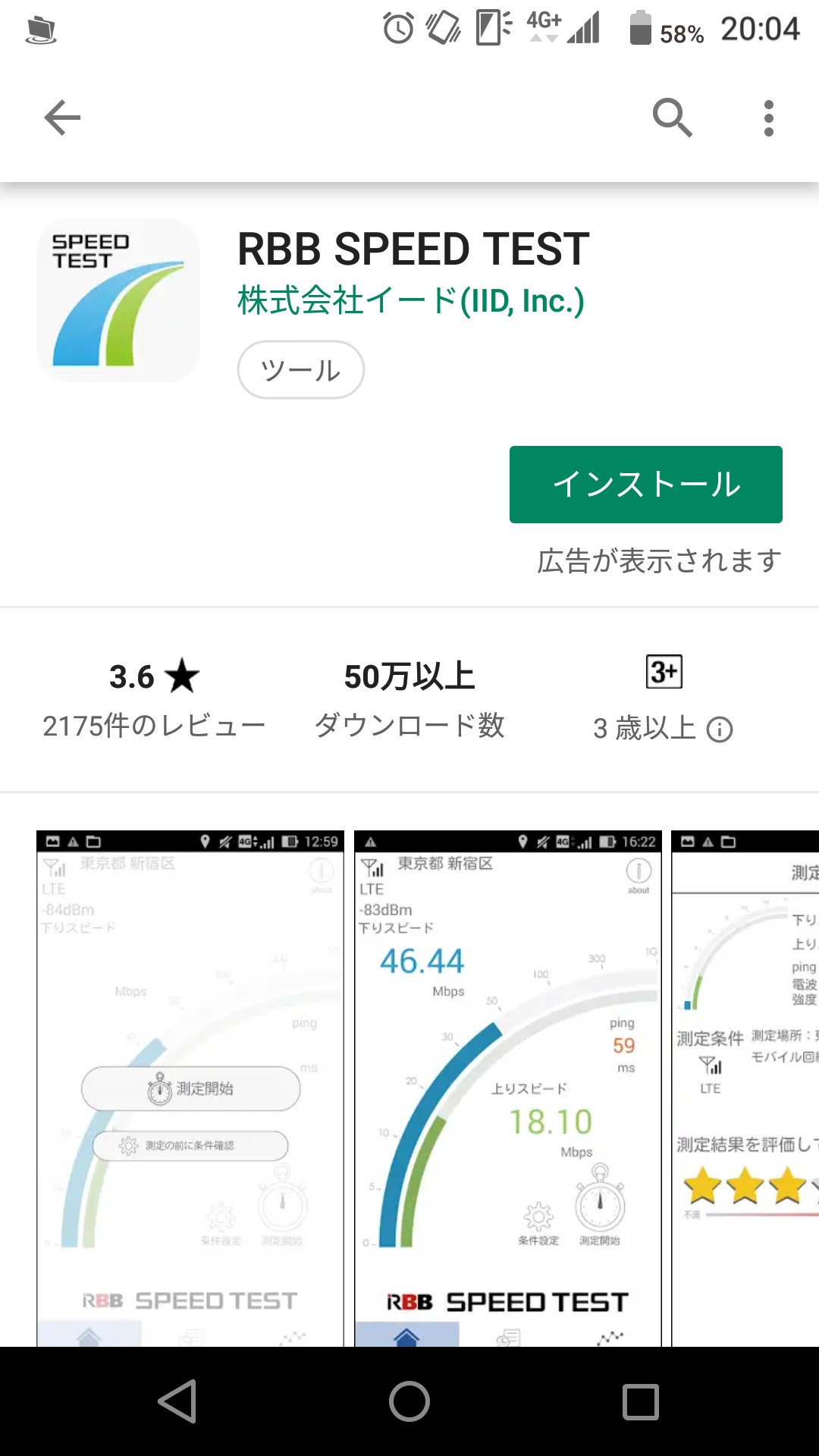
インストールが完了したらアプリを開いて下さい。
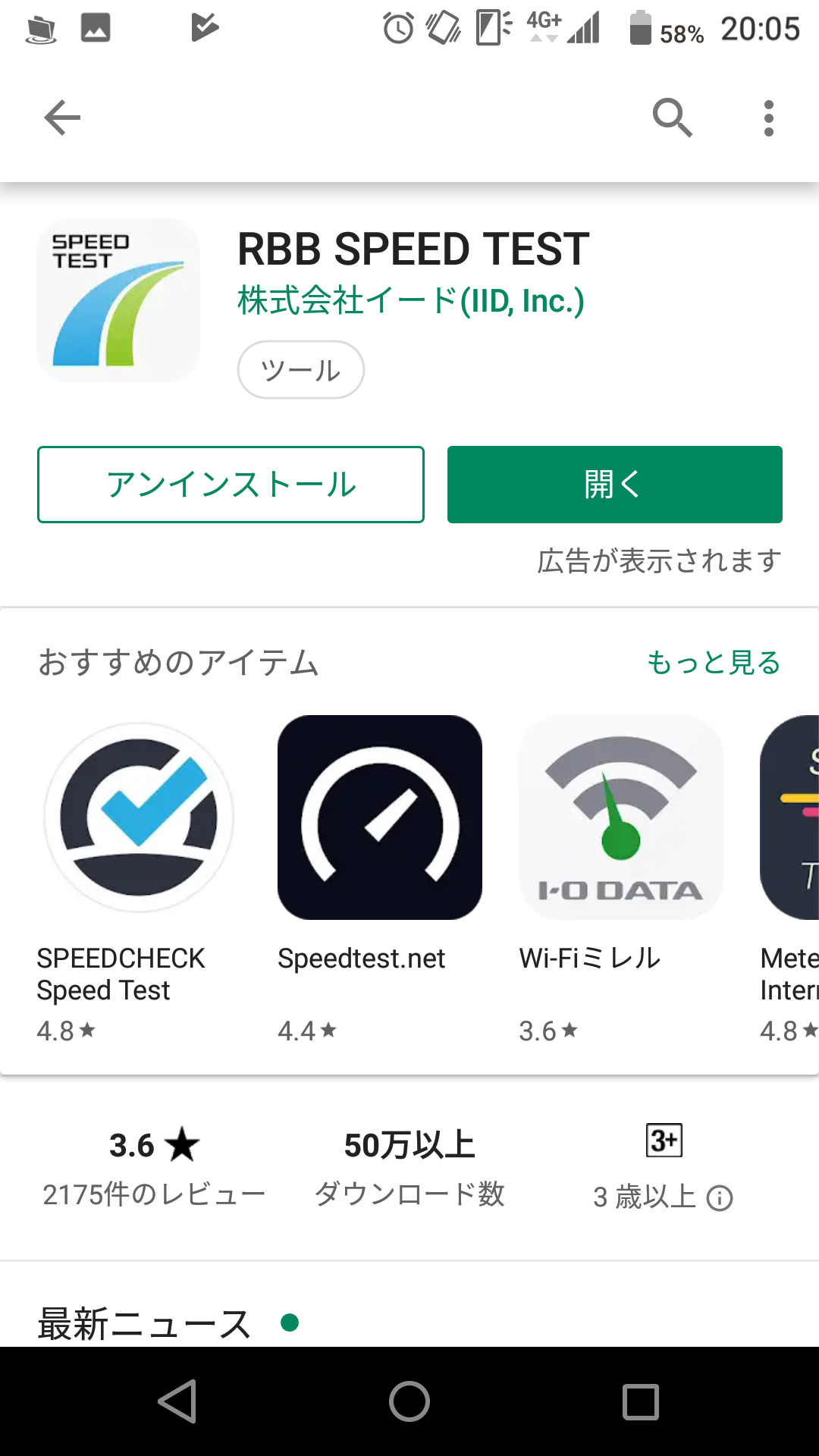
アプリ起動後、位置情報取得の許可を求められますので、[許可]して下さい。
※スマートフォンから位置情報を取得する際、Googleが求める権限付与の操作です。
通信速度の計測を行った地域を特定するために利用されます。
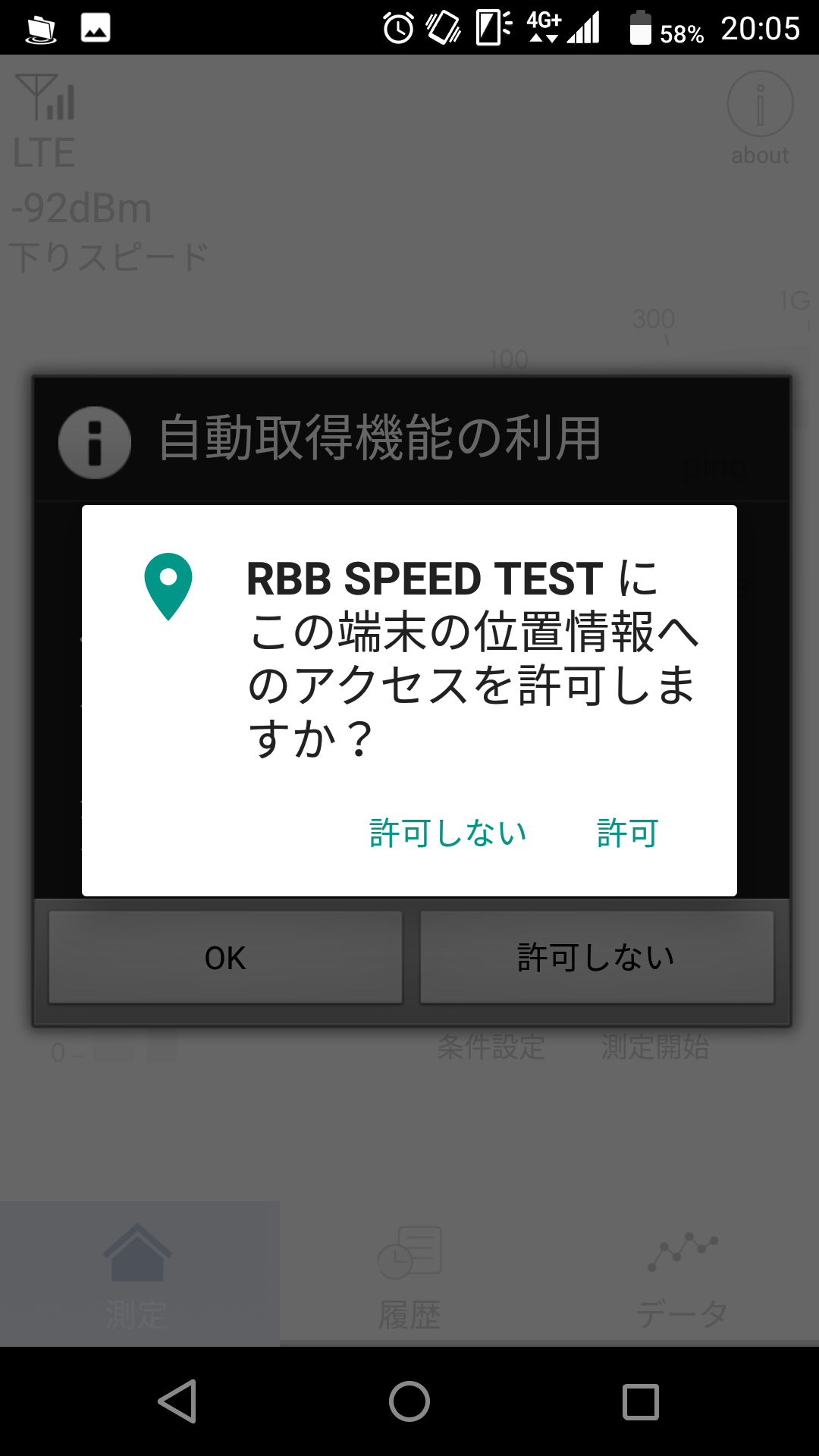
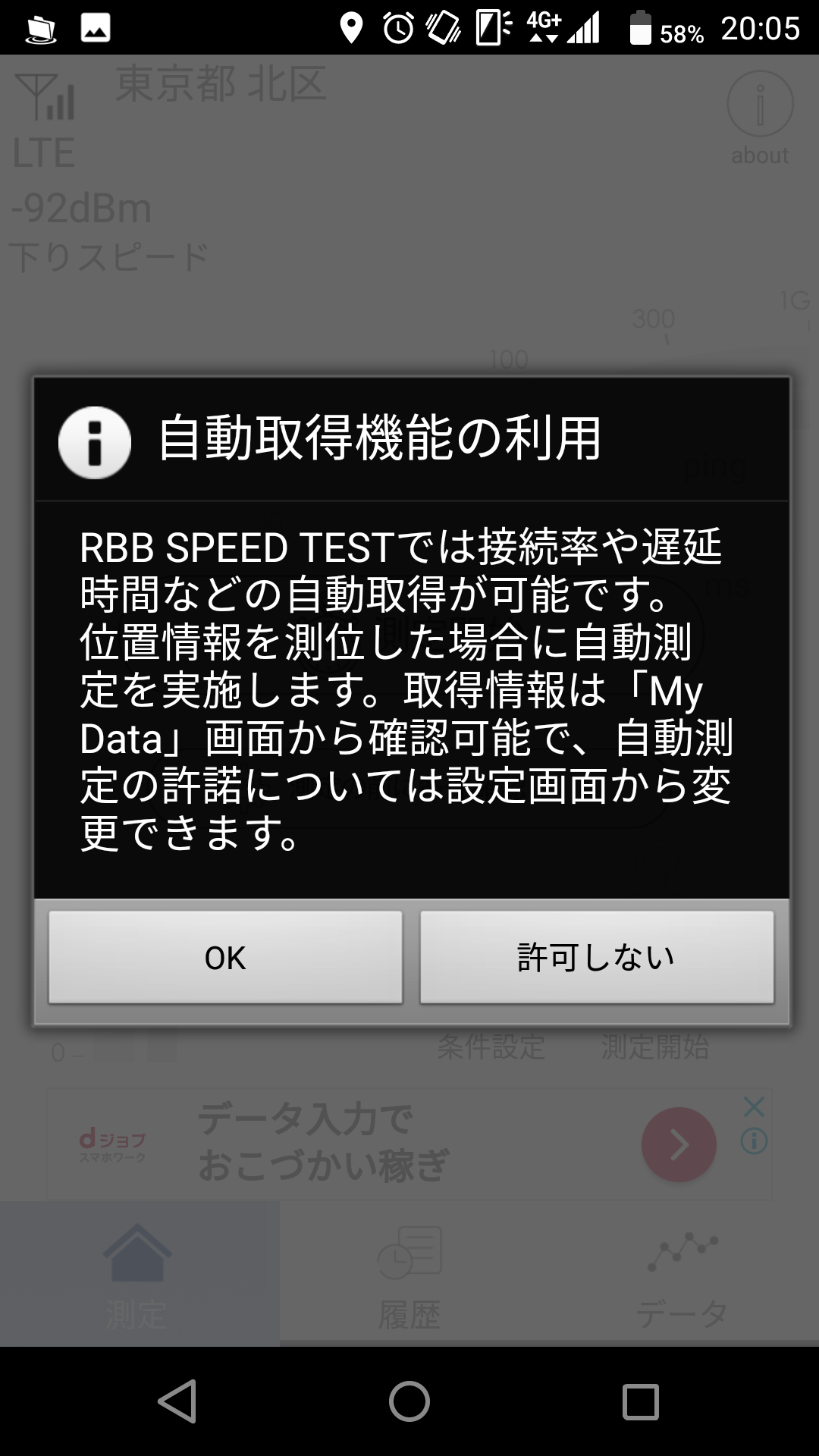
あとは[測定開始]ボタンを押すだけです。
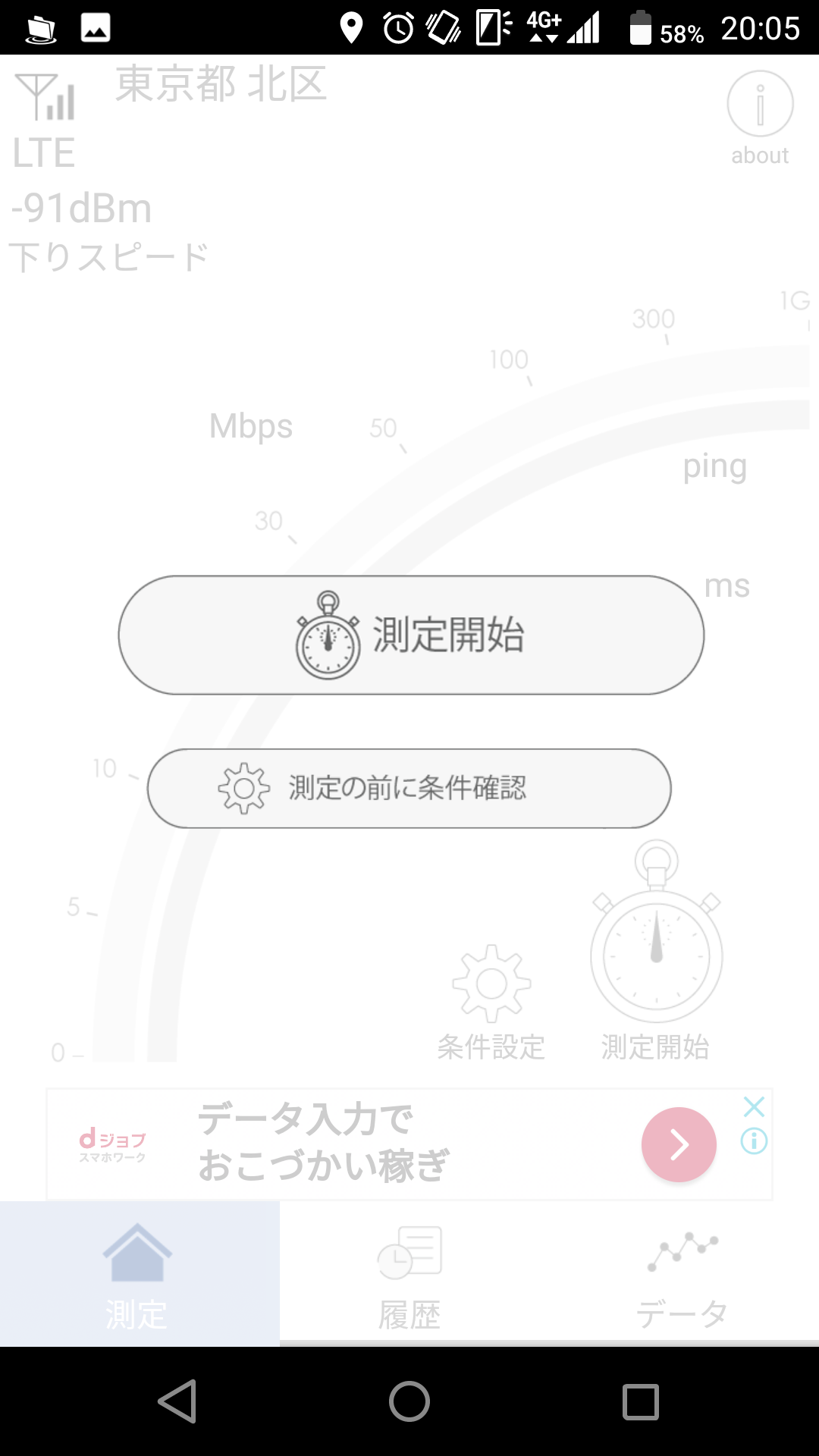
リアルタイムで計測が行われ、上り回線速度と下り回線速度が表示されます。
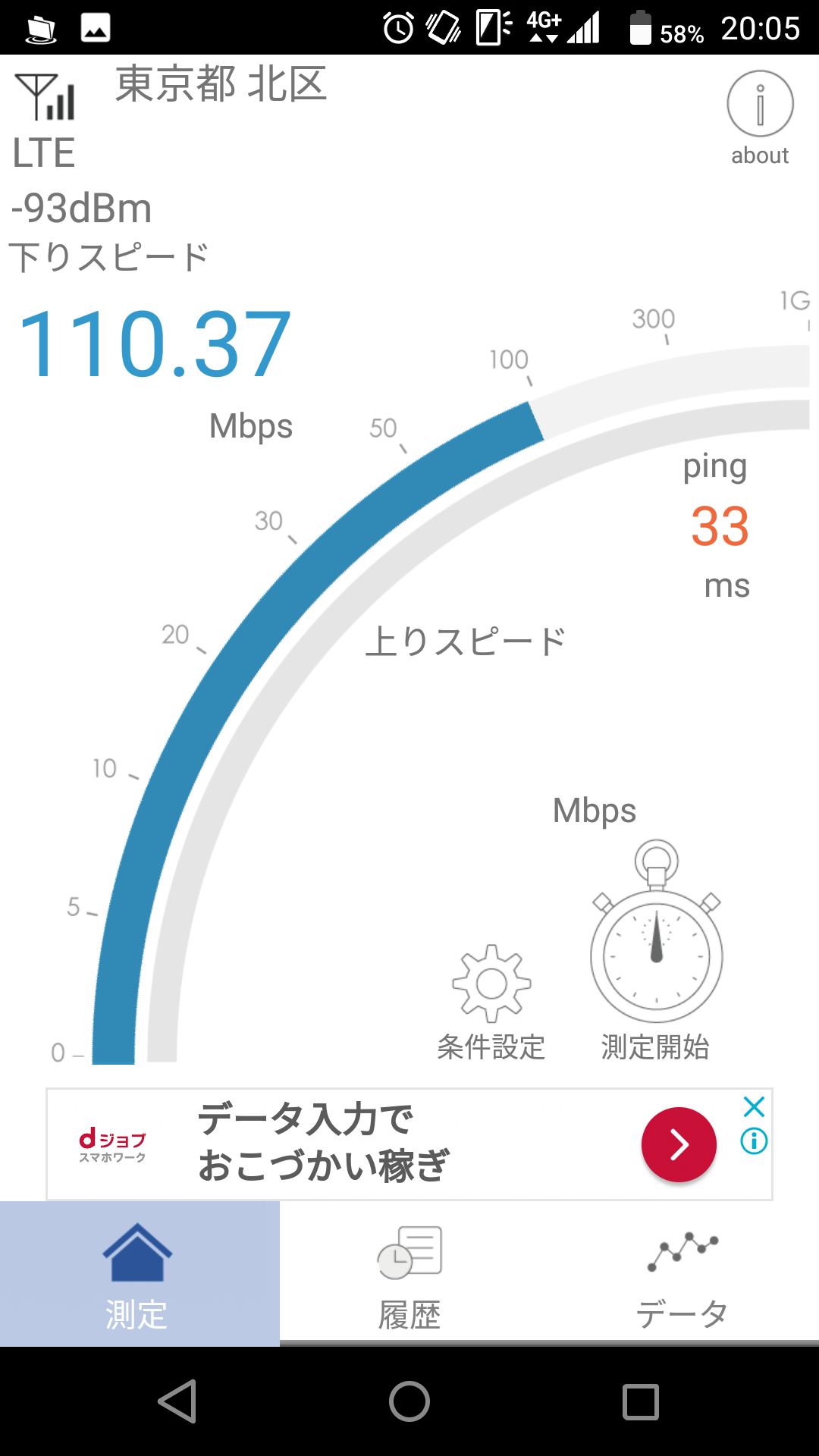
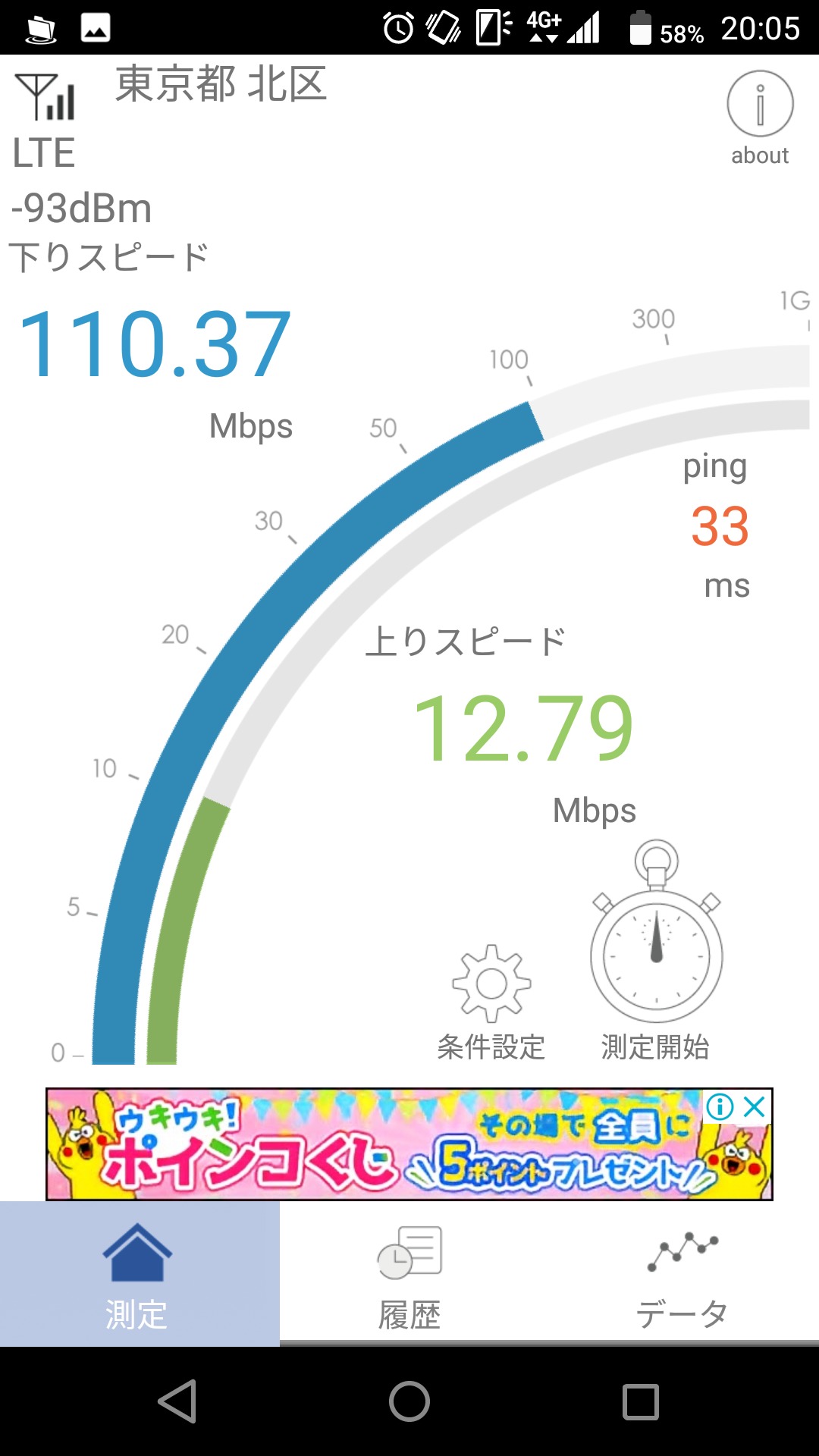
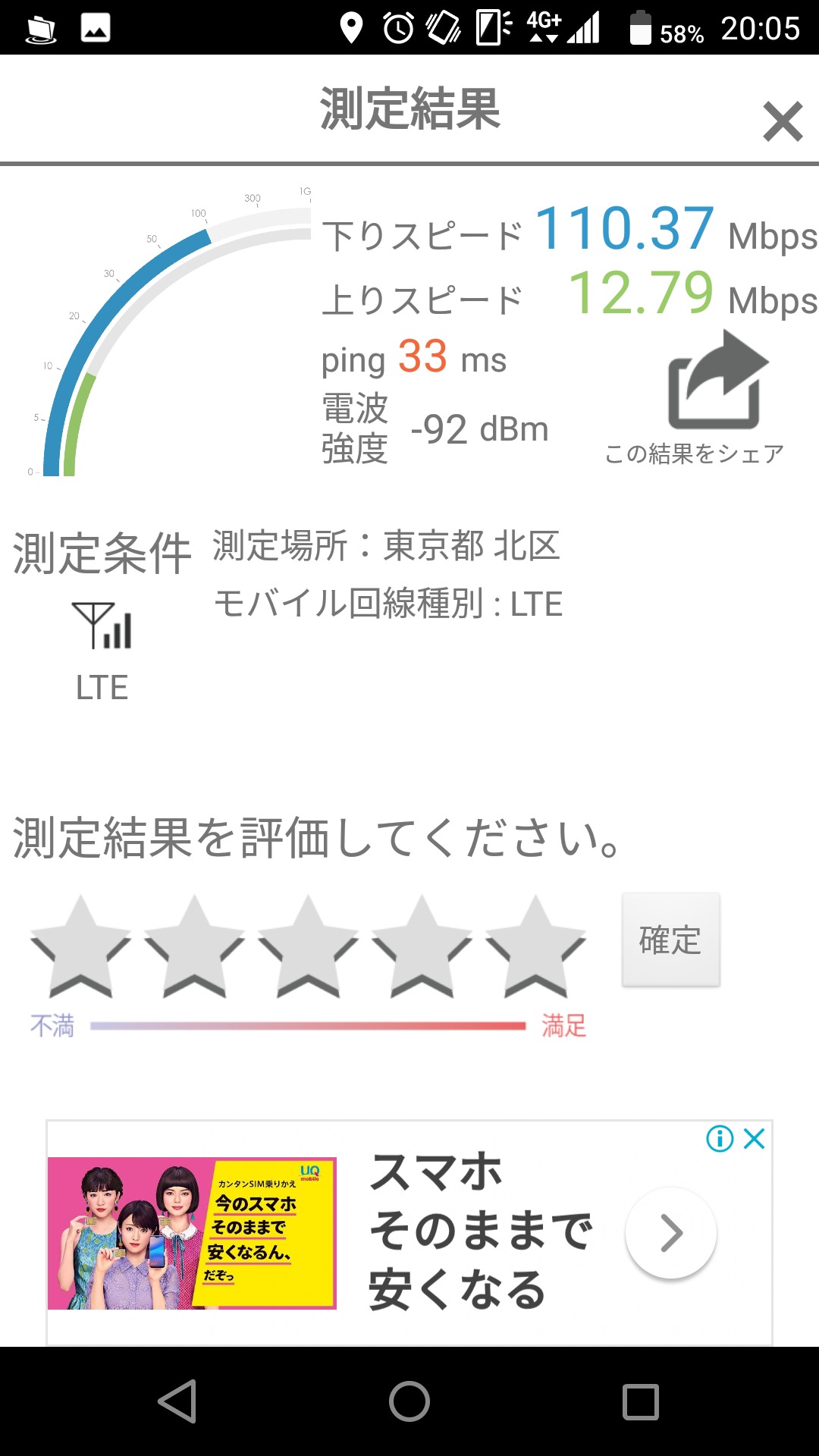
履歴タブからは過去行った計測結果が確認できますよ!
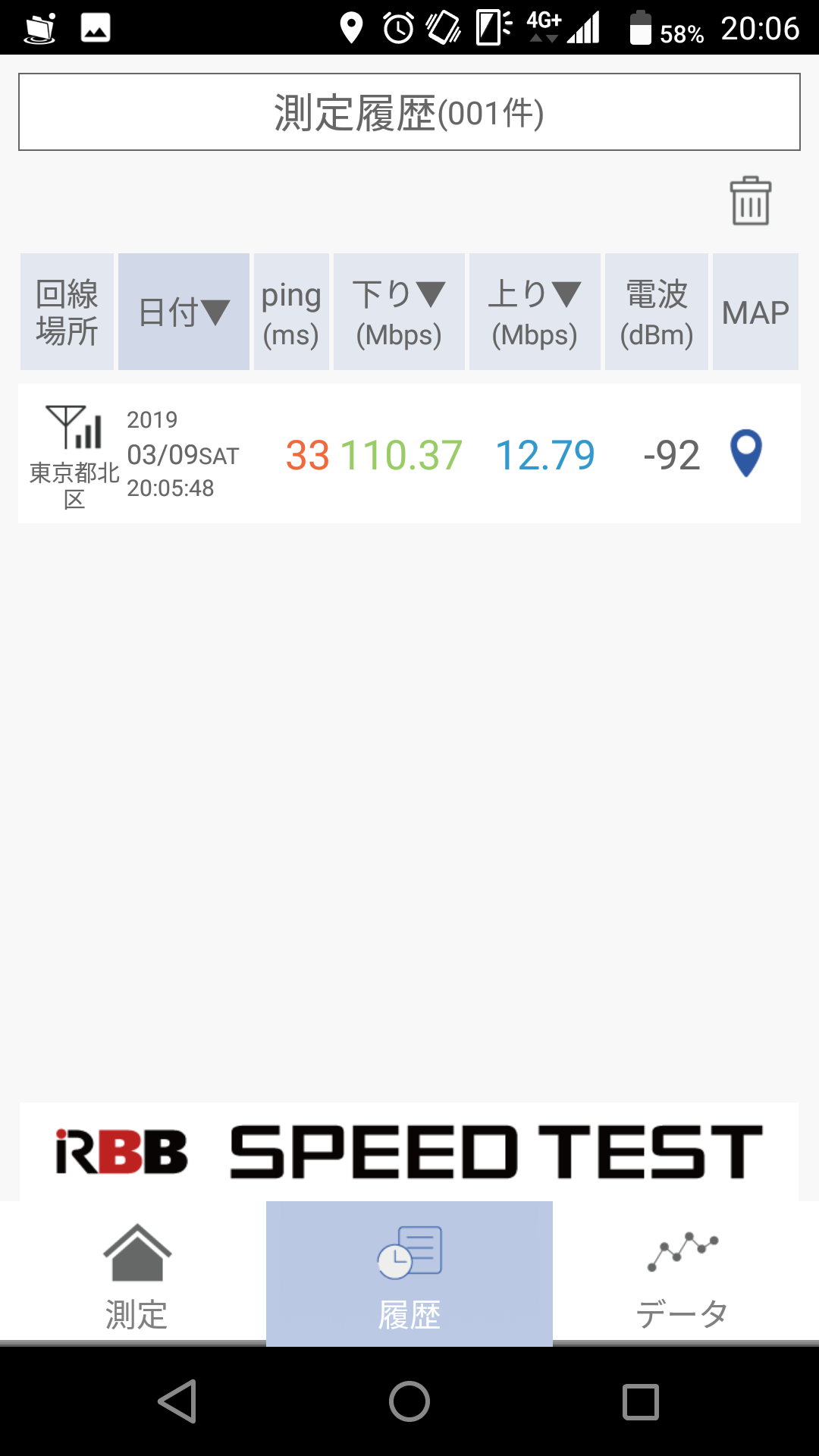
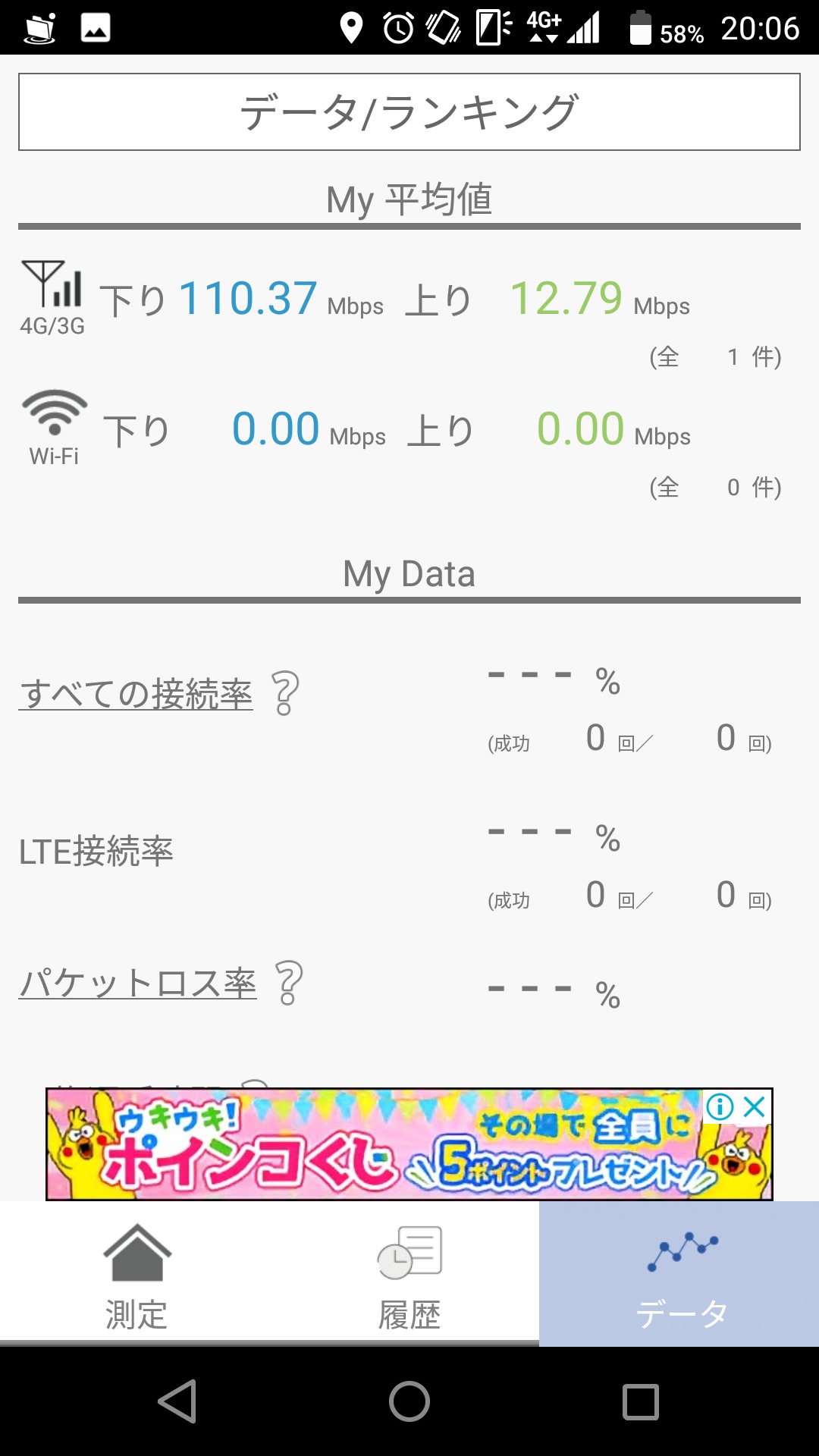
iPad用 アプリ版
次にiPhoneやiPadで利用できるiOS版です。
こちらもAppStoreからアプリをインストールして下さい。
https://itunes.apple.com/jp/app/rbb-today-speed-test/id538725494?mt=8
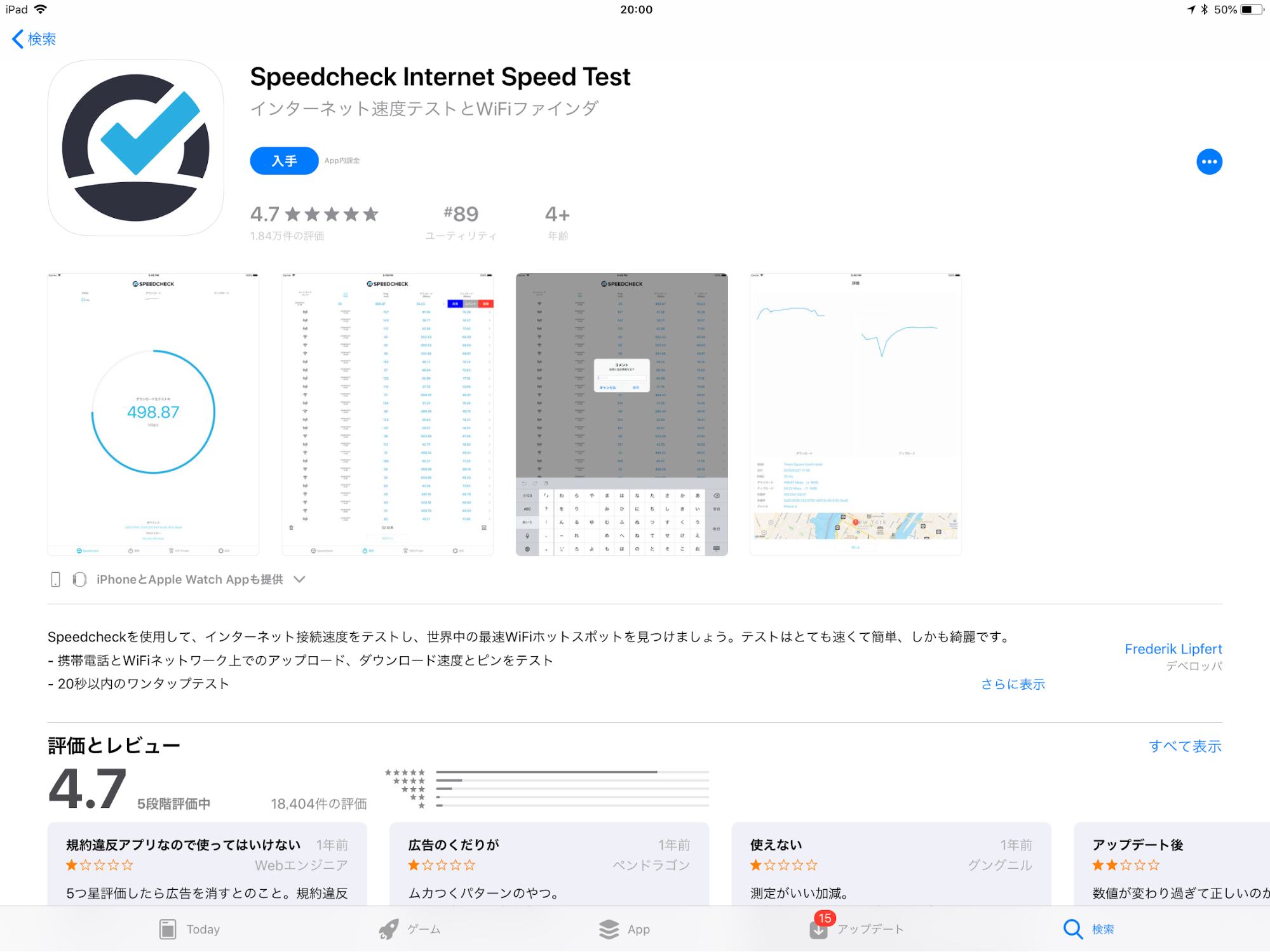
インストールが完了したらアプリを開いて下さい。
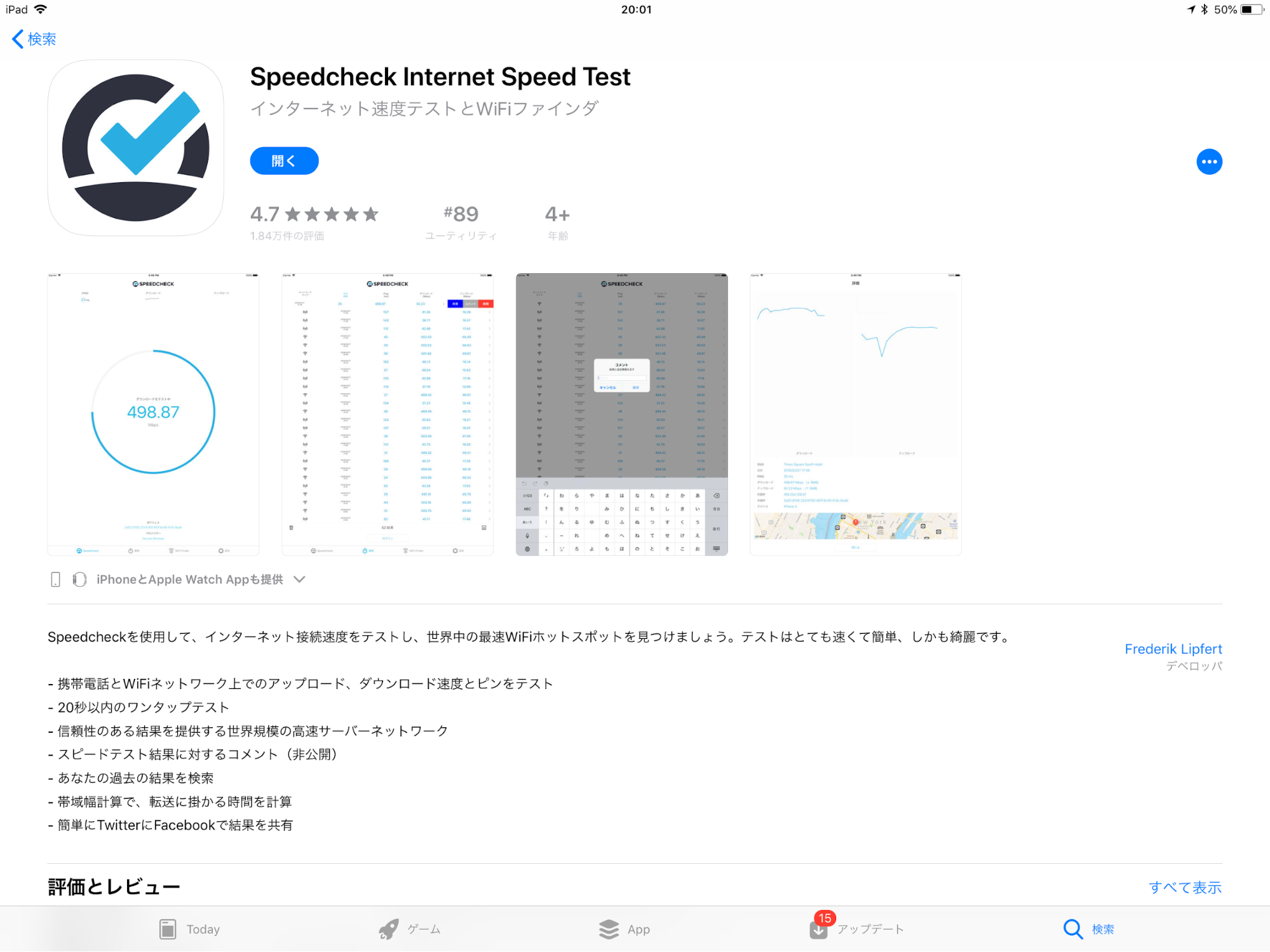
アプリ起動後、位置情報の許可を求められますので、[許可]して下さい。
※スマートフォンから位置情報を取得する際、Appleが求める権限付与の操作です。
通信速度の計測を行った地域を特定するために利用されます。
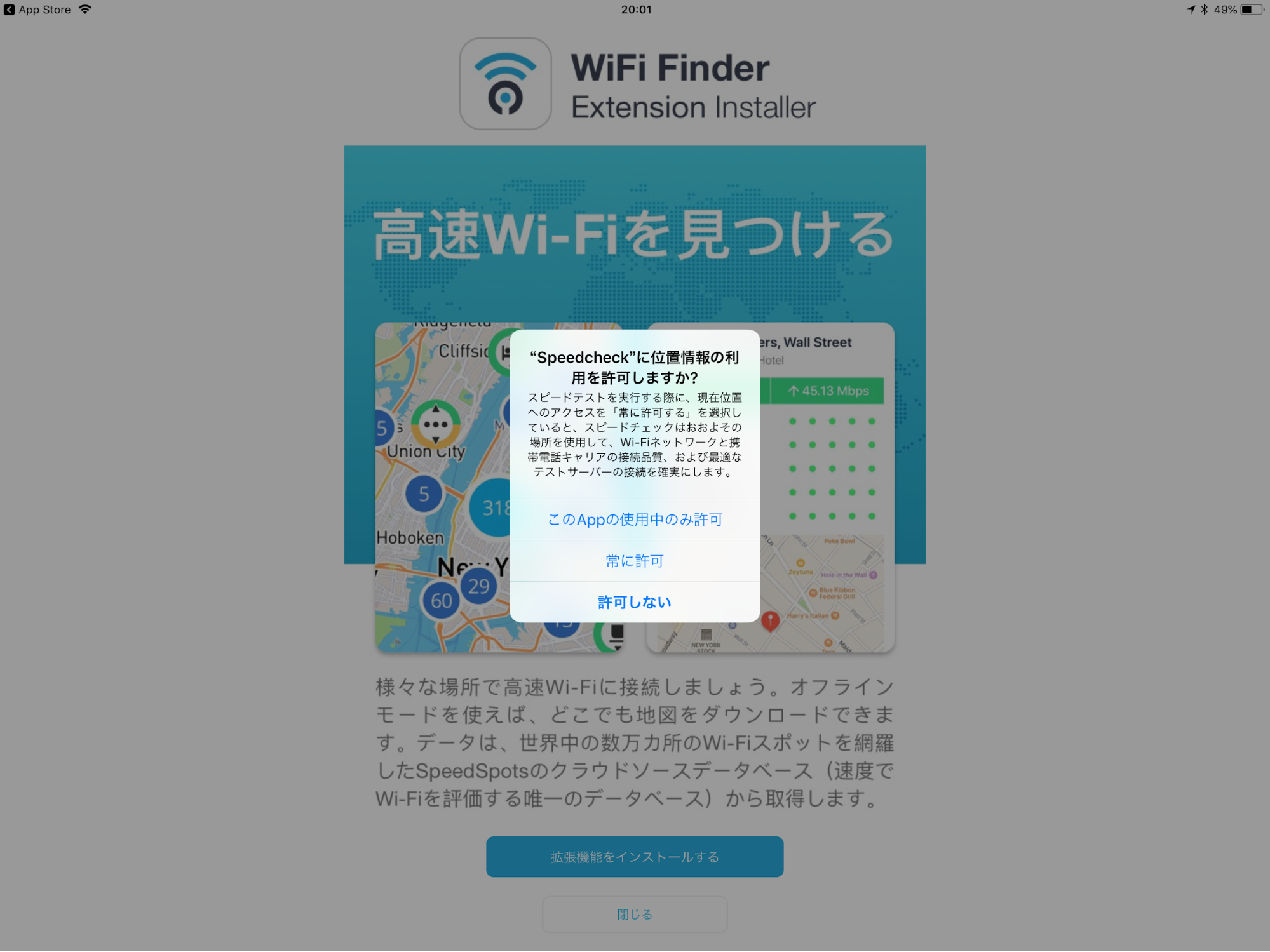
他のアプリの広告が表示されますが、スピードテストを利用するだけであれば不要です。
[閉じる]を押して下さい。
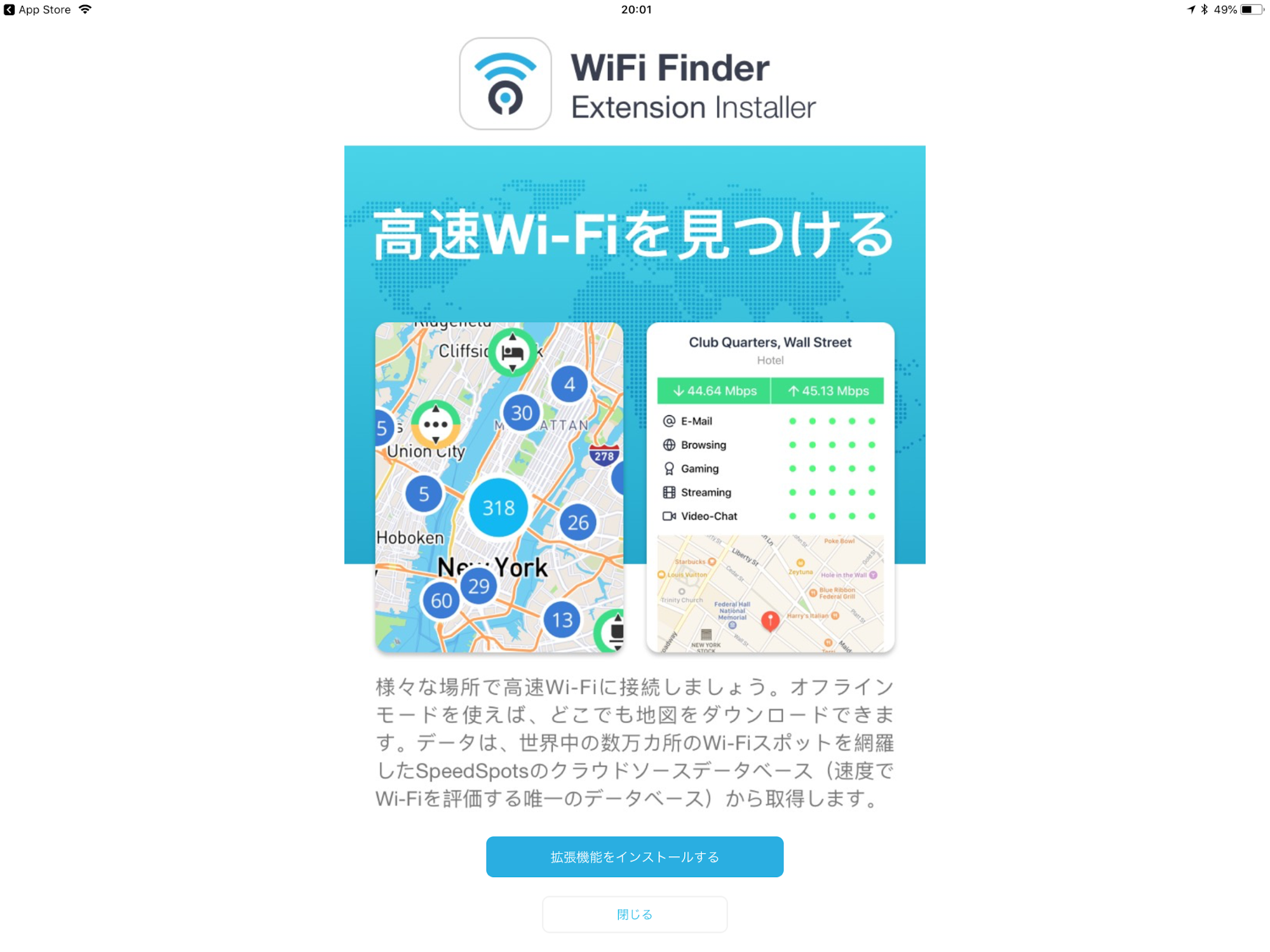
[テストを開始する]ボタンを押して下さい。
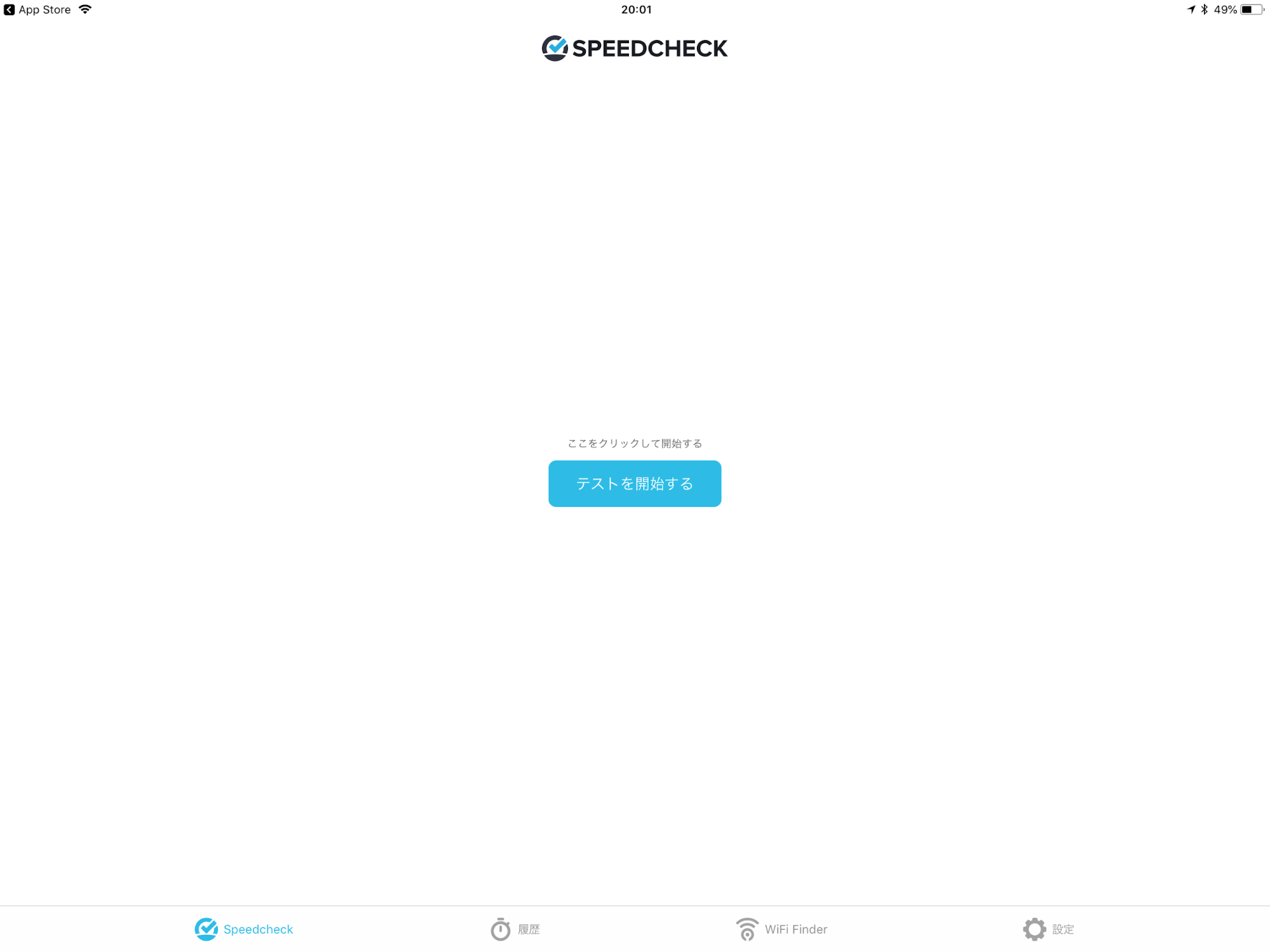
リアルタイムで計測が行われ、上り回線速度と下り回線速度が表示されます。
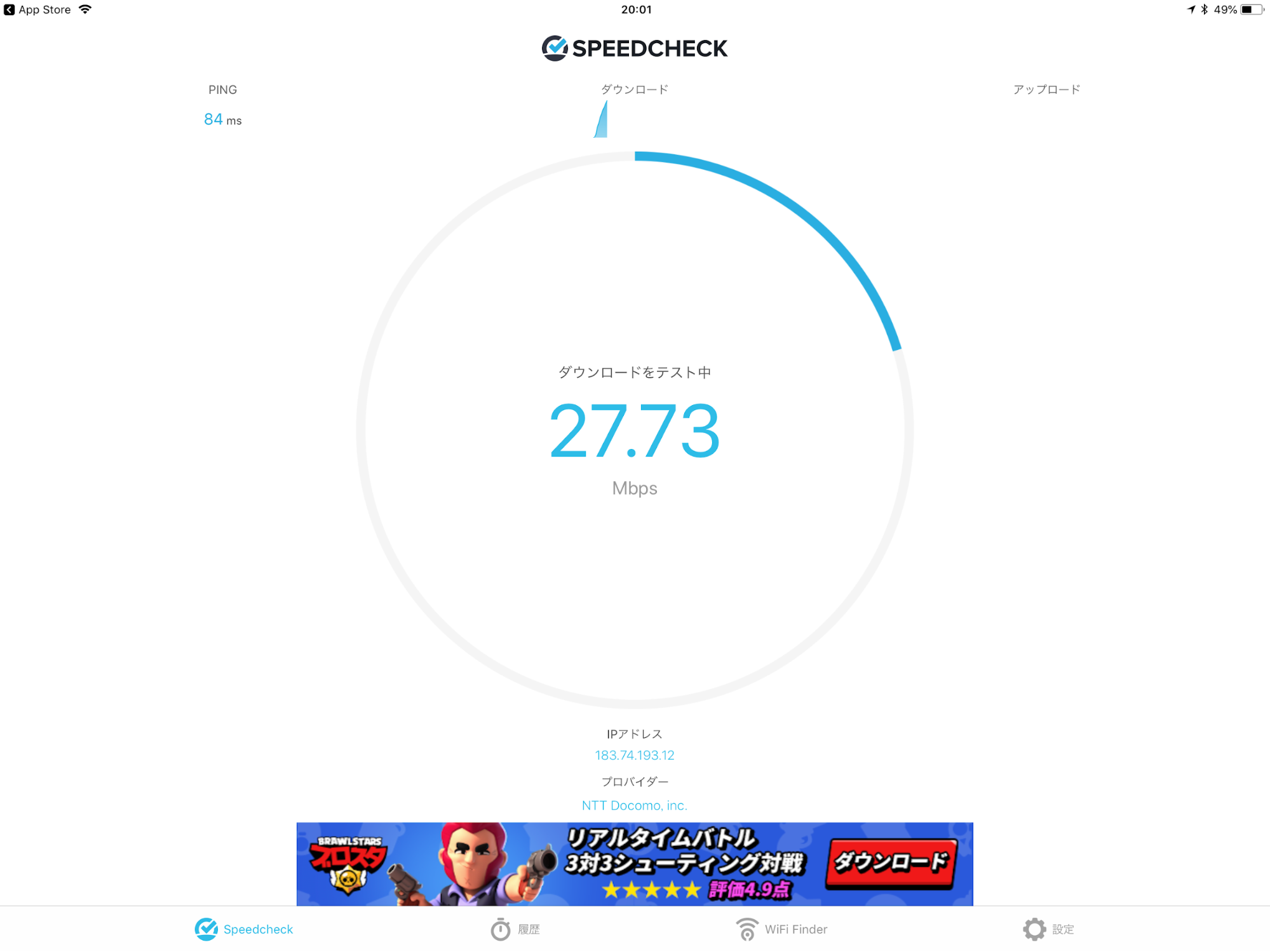
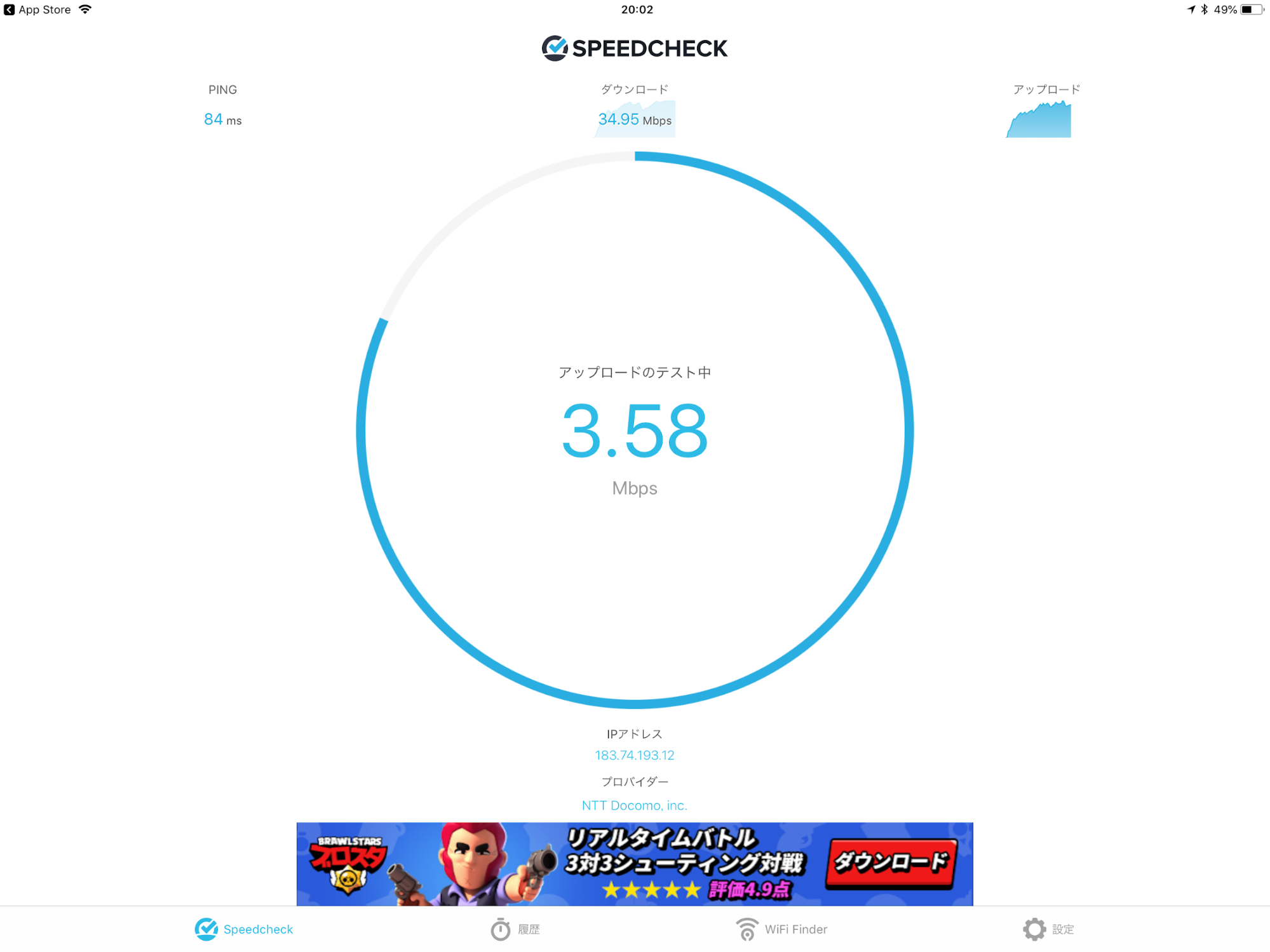
Android版と同じく、履歴タブからは過去行った計測結果が確認できますよ!
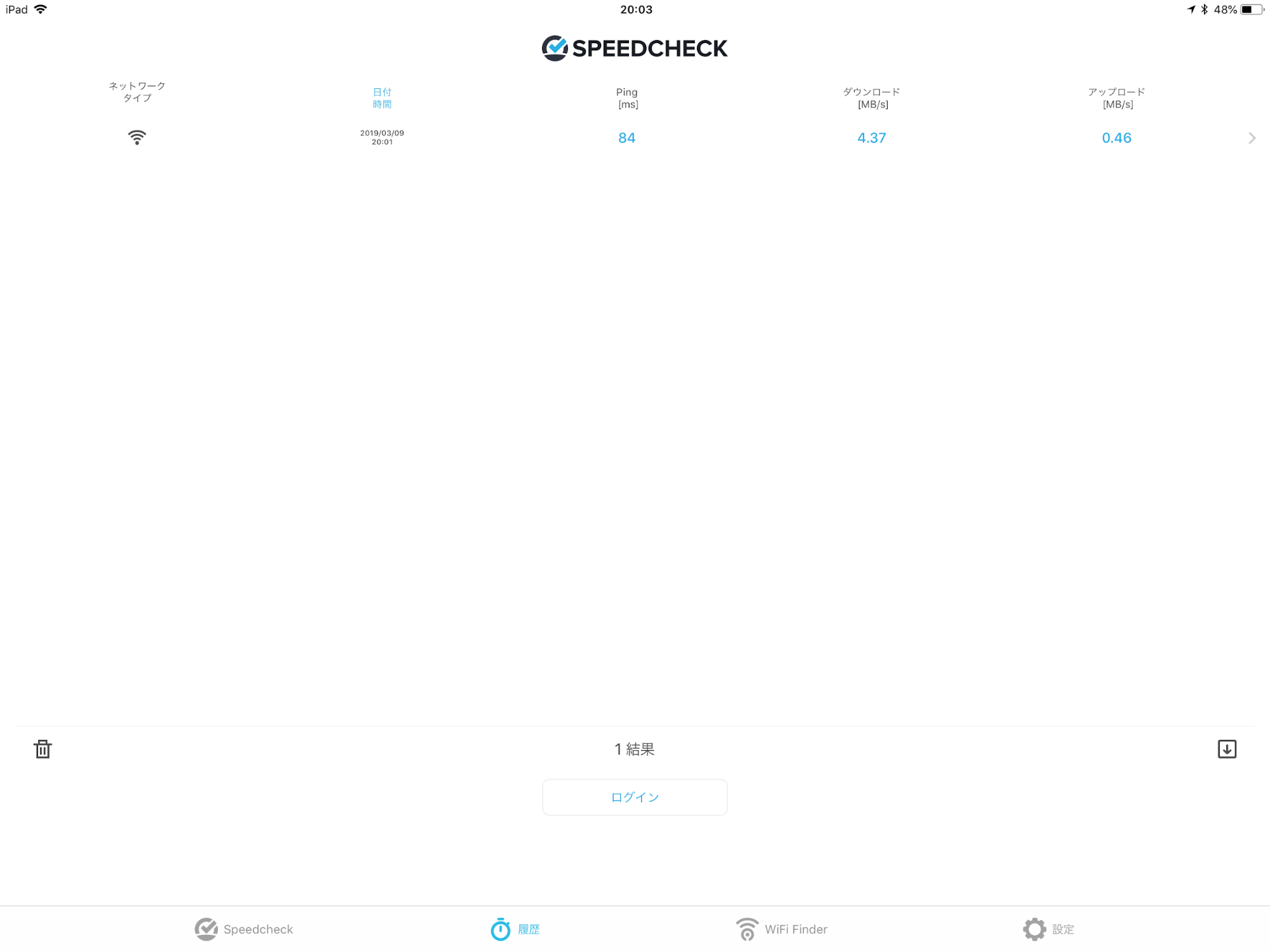
「RBB SPEED TEST」の計測結果を確認しよう
RBB SPEED TESTで計測を行った結果、いくつかの数値が表示されるかと思います。
これらの数値の見方について解説を行います。
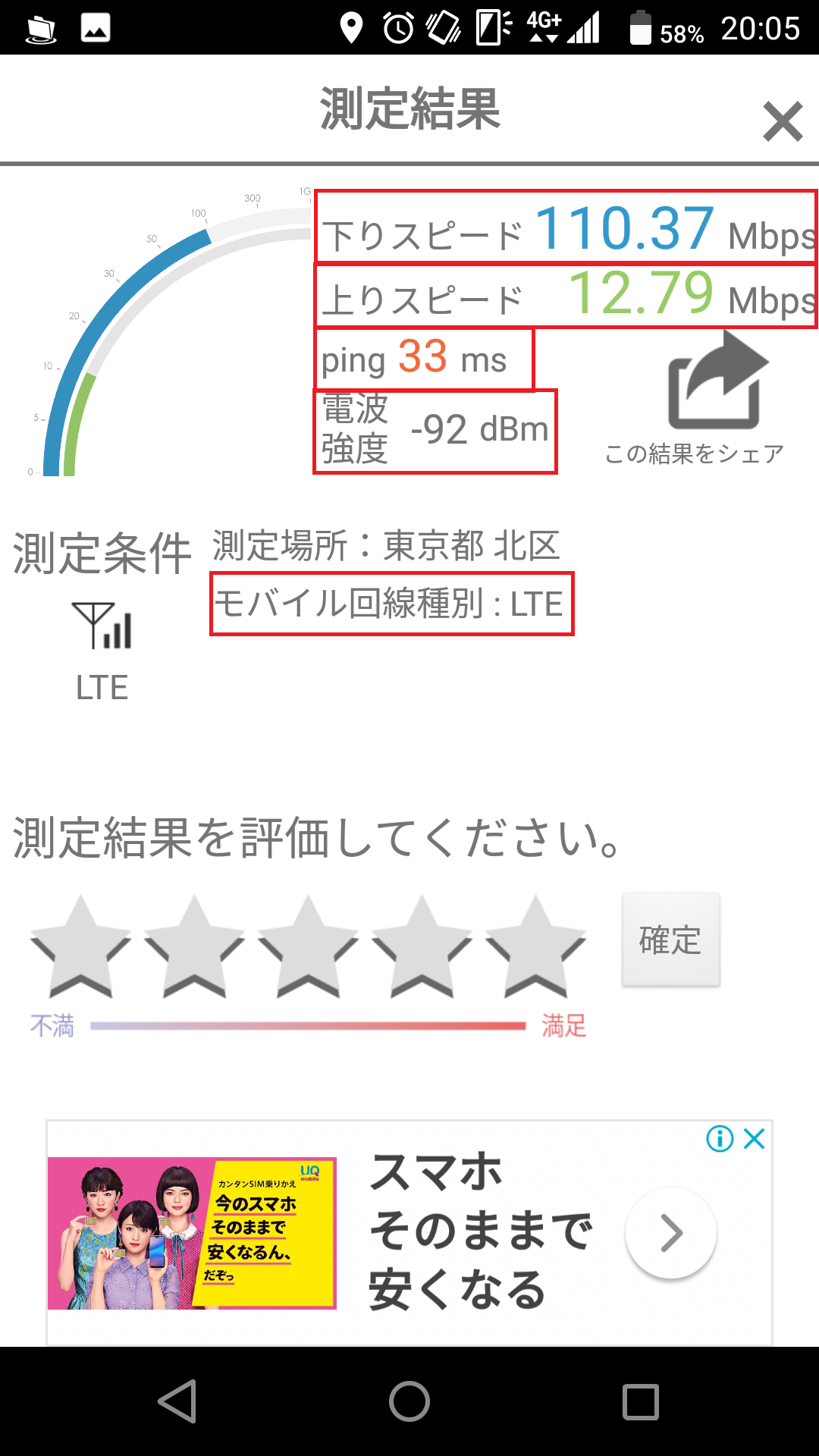
■測定条件 4G(LTE)/3G
スマートフォンキャリアの回線種別が表示されます。
Wi-Fiを併せてスマートフォンを利用されている方は、この表示でどちらの回線で計測を行ったのかを確認して下さい。
よく聞く「LTE」というのは4G回線の一種で、3Gよりも4Gの方が新しく、速く通信を行える特徴を持っています。
■下りスピード
ダウンロード速度です。
通信速度には「bps」[bit per second](ビットパーセカンド)という単位が用いられます。
これは「1秒間に何バイト通信が行われたか」という量を示す単位で、多ければ多い程速度が早いことになります。
「Mbps」は「メガビットパーセカンド」でbpsの約1000倍、
「Gbps」は「ギガビットパーセカンド」でメガの約1000倍です。
■上りスピード
アップロード速度です。
通信速度の単位は下りと同じbpsで表示されます。
ほとんどの回線は下り速度よりも上り速度のほうがずっと遅いです。
インターネットを一般的に利用される方は、ウェブサイトの閲覧や動画の再生等、ダウンロードする機会の方が多いので、通信キャリアやプロバイダがダウンロード回線のみを強くしているケースが多いんですね。
■ping
「ping」(ピン)は、ネットワークの到達性を測るソフトウェアの名称です。
インターネット通信を開始する一発目に、今からデータを送受信するよ!という合図のために送られる信号の呼称としても使われています。
単位は「ms」(マイクロセカンド)で、1秒(セカンド)の約1,000,000分の1を指します。
■電場強度
「dBm」[decibel-milliwatts](デシベルミリワット)は電波の持つパワーを表す単位です。
デシベルは音量を計測する時に利用される単位ですよね。
本来は振動の強さを表すデシベルを、電気信号を表す強さとして利用するため、1ミリワットの電力単位に発生する信号の強さに変換したものです。
デジベルの0とした基準の単位ですので、微弱な電波はマイナスで表されます。
※詳細が知りたい方はこちら
https://ja.wikipedia.org/wiki/DBm
スマートフォンのアンテナマークで表示される電波強度を数値化したものと考えて下さい。
おおよそ-50あれば電波マーク3本、-110以下になれば圏外といった範囲になります。
今回Androidのスマートフォンで行った測定結果は「ping」が30ms、「電波強度」が-87dBm、「下り」が110.37Mbps、 「上り」が12.79Mbpsでした。
電波がバリ3の状態で、通信開始までに30msかかり、ダウンロードは1秒間に約110メガバイト行われたということになります。
主流なスマートフォンで撮影する写真が1~3メガバイトである事を考えると、1秒間に写真を30~100枚ダウンロードできる通信速度ですので、まったく問題はなさそうですね。
計算が難しいと感じた方は、WEB版からランキング等を見てみて下さい。
「RBB SPEED TEST」のランキングを活用しよう
RBB SPEED TESTでは、他の方が行ったスピードテストの結果を集計し、ランキングや平均値を掲載しているページがあります。
ランキング データ集計ページ
http://speed.rbbtoday.com/ranking
通信速度は利用されているスマートフォン機種や時間帯、地域によって違いがでることをご紹介してきました。
計測結果の数値だけ見ても、回線が遅いのか、改善できるのかは中々わかりづらいものです。
ご自身と同じ環境で通信している機種名や地域の方の結果と見比べることで回線の良し悪しを知ることができますよ。
ランキングページトップ
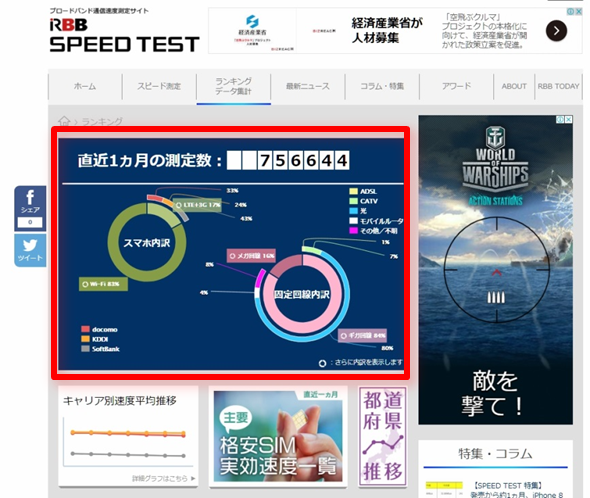
ランキングページのトップには、直近1ヶ月に何名計測を行ったのか、またその内訳についてグラフが表示されています。
平均値を測るには母数は多い方が良いので、自分の計測している環境と同じ人がどのくらいいるのかの参考にしてください。
例えばあなたがスマートフォンの利用者で、Free Wi-Fiスポットの速度を調べようとしている場合、十分な母数が計測結果を出しているので信憑性が高い数値と比較できます。
逆にケーブルテレビ(CATV)の固定回線を利用されている方は、母数が少ないので平均値は少し実態と乖離がある可能性があります。
平均値と最速値
トップページを下にスクロールすると通信環境別の平均値と最速値が表示されています。
・スマートフォンの機種別
・スマートフォン回線別
・固定回線プロバイダ別
このような分類で平均値と最速値が出ていますので、ご自身が計測を行った環境と同じ環境の数値を参考にしてください。
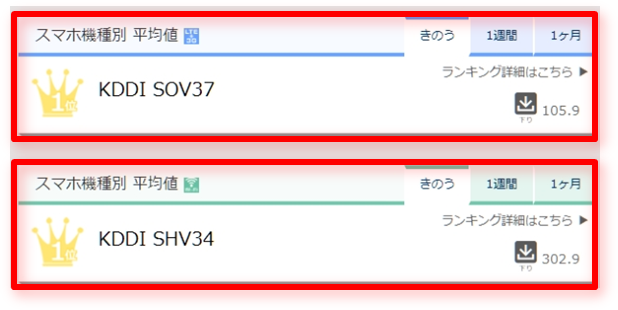
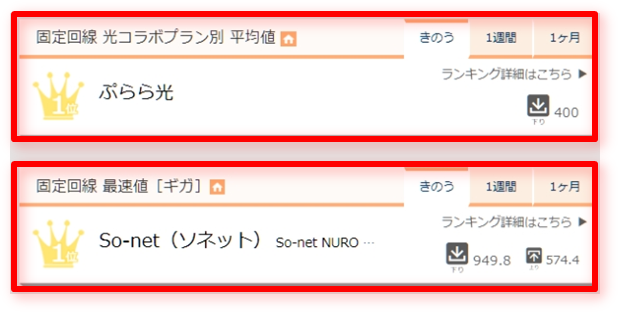
キャリア別速度平均推移
スマートフォンをご利用の方に有用な情報が「キャリア別速度平均推移」です。
トップ画面の赤枠の箇所から「詳細グラフはこちら」のリンクを開いてみてください。
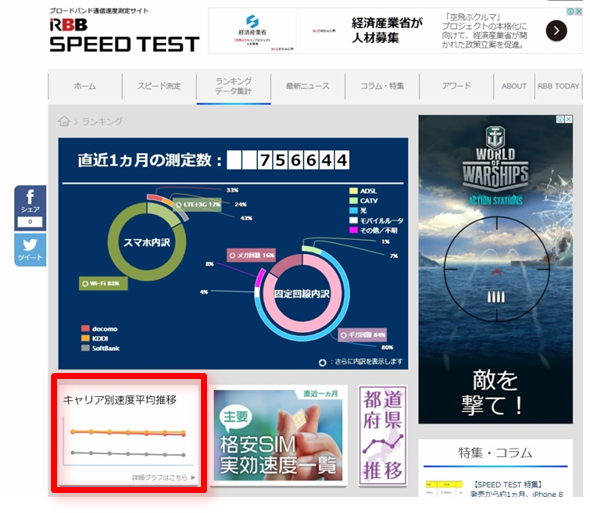
以下は1ヶ月間でキャリアごとの通信速度の平均値を表したグラフです。
スマートフォンキャリアによってだいぶ差が出ています。
月末の速度制限等も相まって、1ヶ月の中でも回線速度に良し悪しが出るようですね。
最速値を出しているのはDocomoですが、1ヶ月間安定して速いのはKDDIのようです。
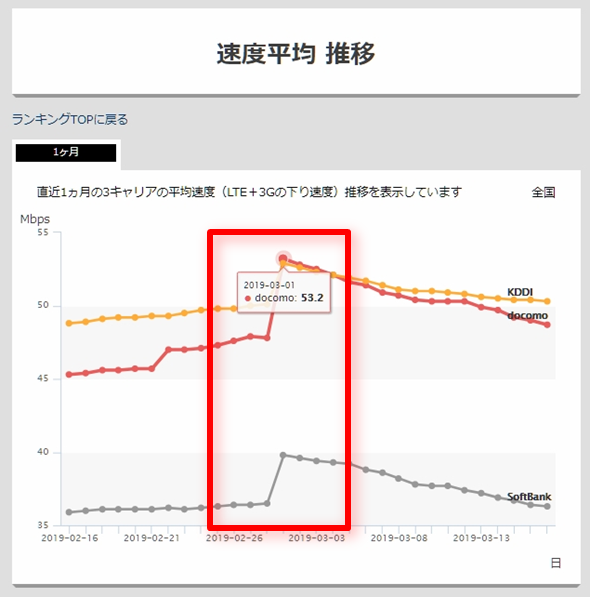
さらに、画面下部からご利用の地域を選択すると、その地域に特化しているキャリアを調べることもできます。
全国的にはDocomoの通信速度が速いようですが、大阪限定にするとKDDIが断トツで速いことがわかります。
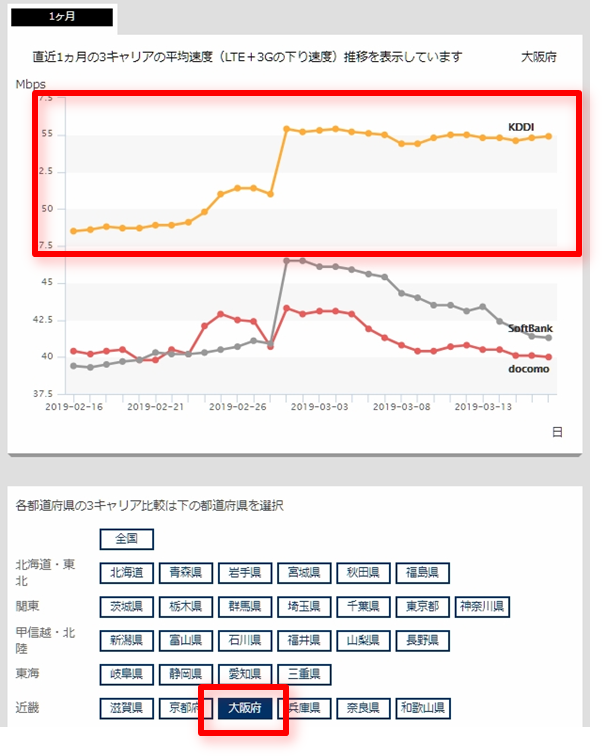
機種別のランキングを参考にスマートフォンを選び、お住まいの地域から速いキャリアを選べばインターネット環境は一段と改善します。
環境別のランキング
トップページの画面下部からは、環境別の通信速度TOP10を見ることができます。
固定回線の契約変更を検討されている方や、近場のWi-Fiスポットでどこに繋げばよいか悩んでいる方は、こちらのランキングを参考に上位の回線を選択されてください。
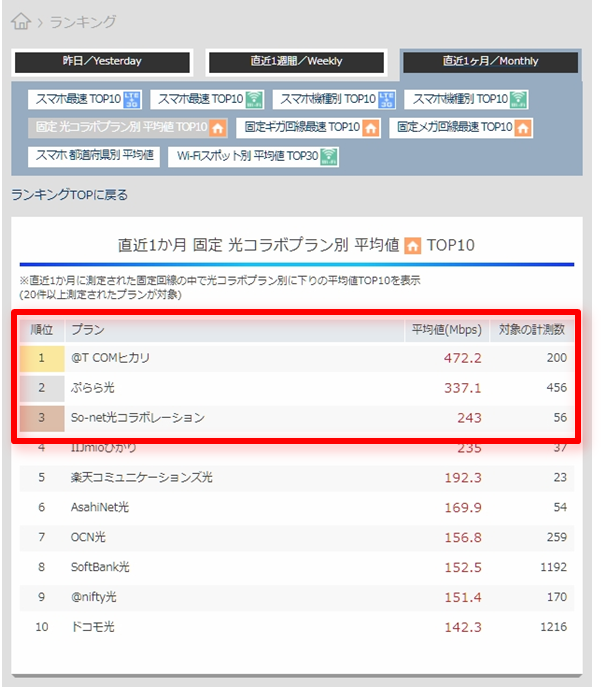
「RBB SPEED TEST」が測定できない場合もある?
RBB SPEED TESTのWEB版は、推奨ブラウザを以下としています。
(引用)
対応ブラウザは、Internet ExplorerおよびSafariとなっています。その他ブラウザではJavaが正常に動作せず測定ができません。ご了承ください。
スピードテストサービスは、どれもウェブアプリケーションから実際にファイルをアップロードしたり、ダウンロードしたりして計測を行っています。
RBB SPEED TESTではウェブブラウザのJavaプラグインが必要になるのですが、Javaは現在多くのブラウザがサポートを止めてしまった技術なんです。
そのため、一部のブラウザでは計測中画面から進めないといった事象が報告されているようです。
アプリ版はどなたでも利用できますので、ランキングや平均値の確認や、他のスピードテストサービスと併せて利用されることをおすすめします。
まとめ
RBB SPEED TESTの利用方法はわかりましたか?
地域や回線によっての平均値や、ランキングを掲載しているスピードテストは多く無いので、ご自身の回線が周りと比べてどうなのかを知るにはとても有用なサービスかと思います。
スピードテストサービスでは、必ず下り速度と上り速度の計測が行われ、Mbpsといった単位が使われています。
速度計測の単位が理解できれば、どのサービスでも結果が読み解けるようになりますよ。
ご自身の回線状況を理解して、快適なインターネットライフを送られてくださいね!